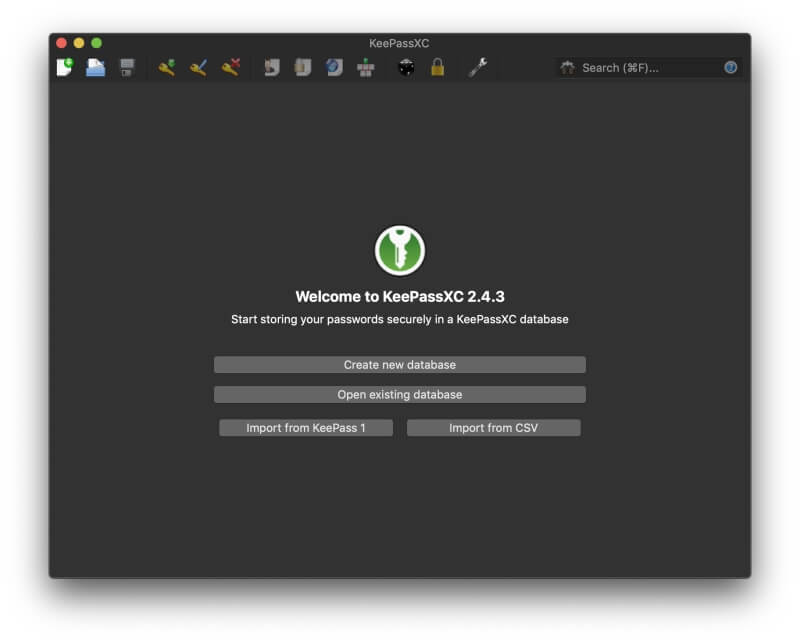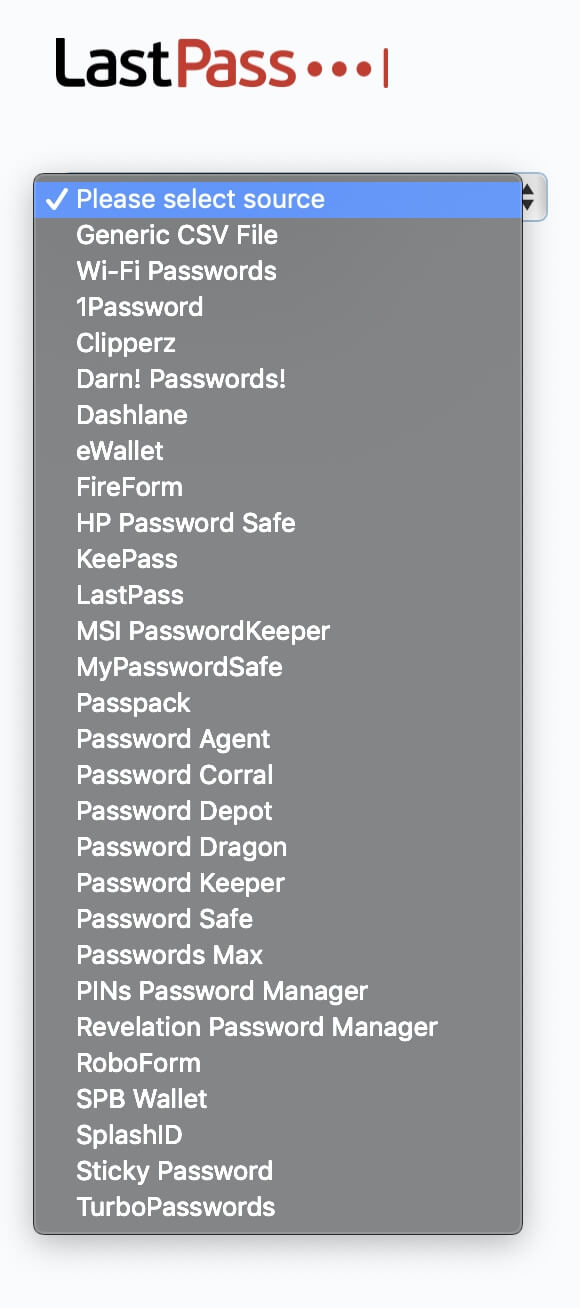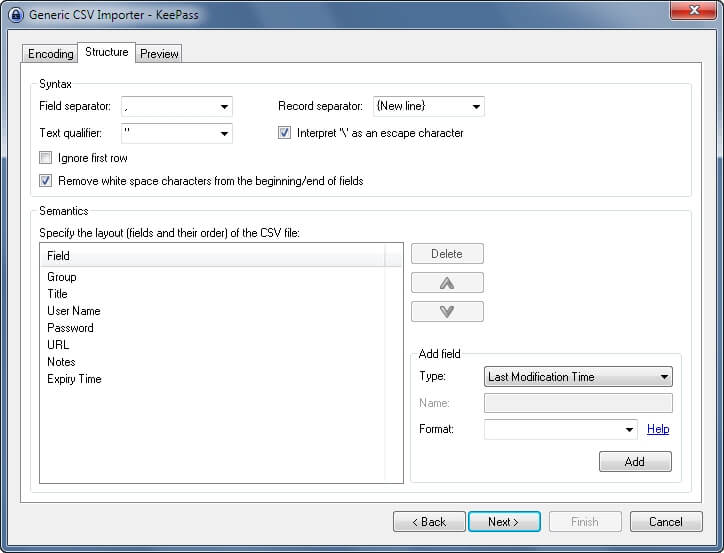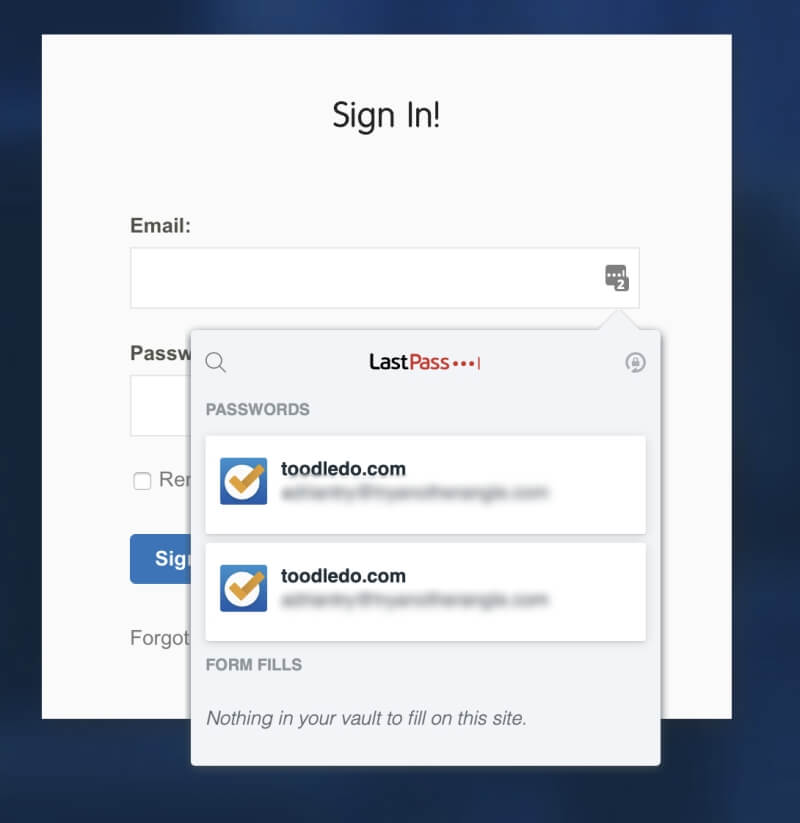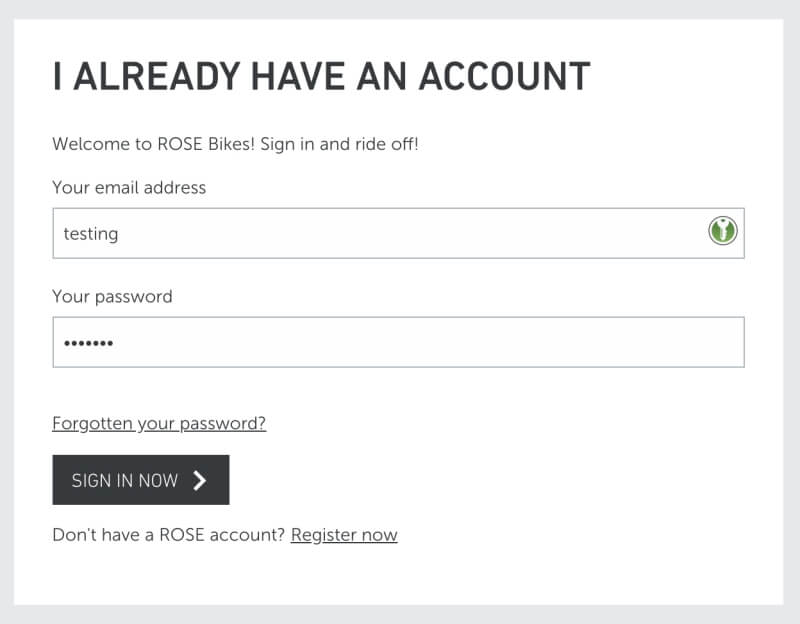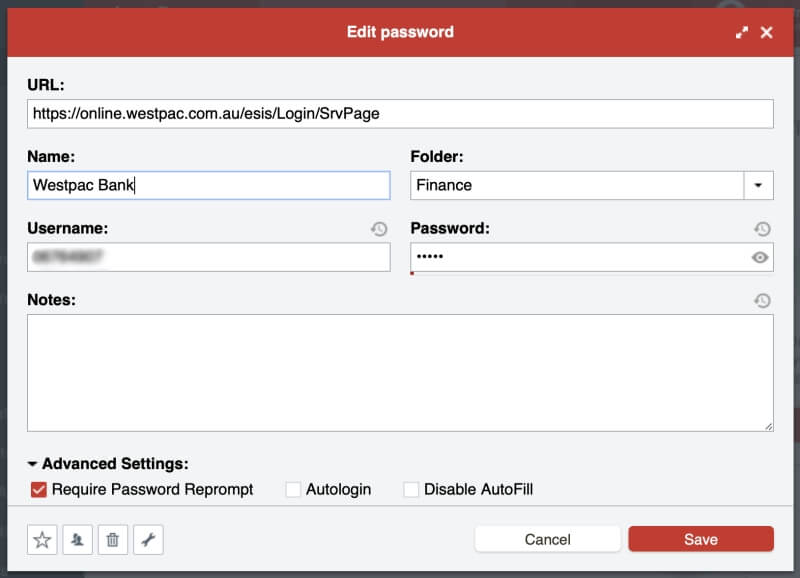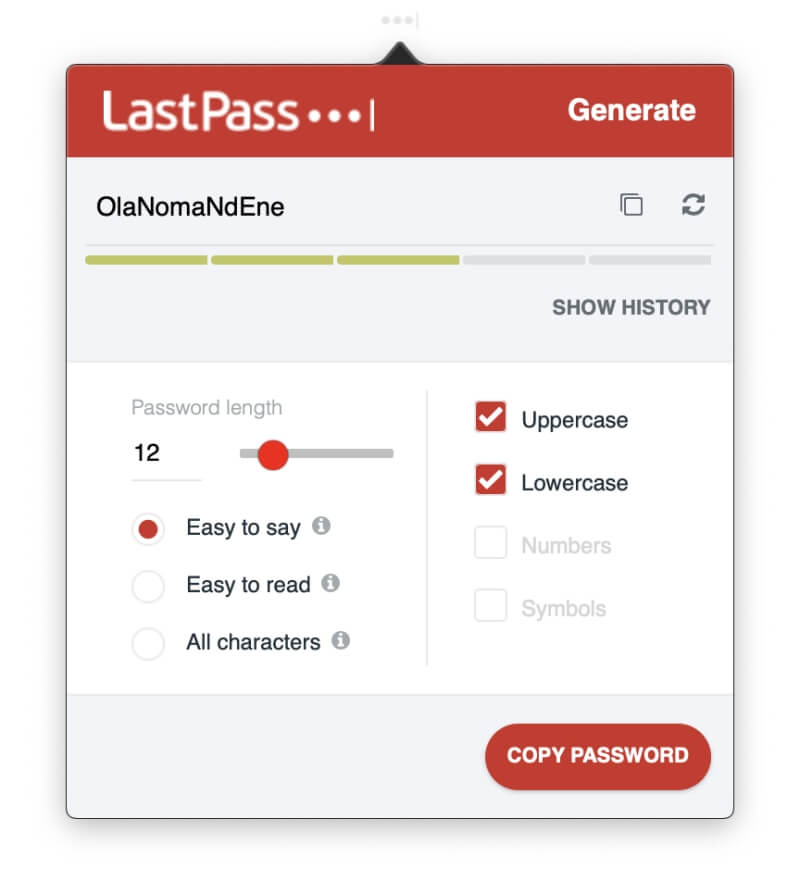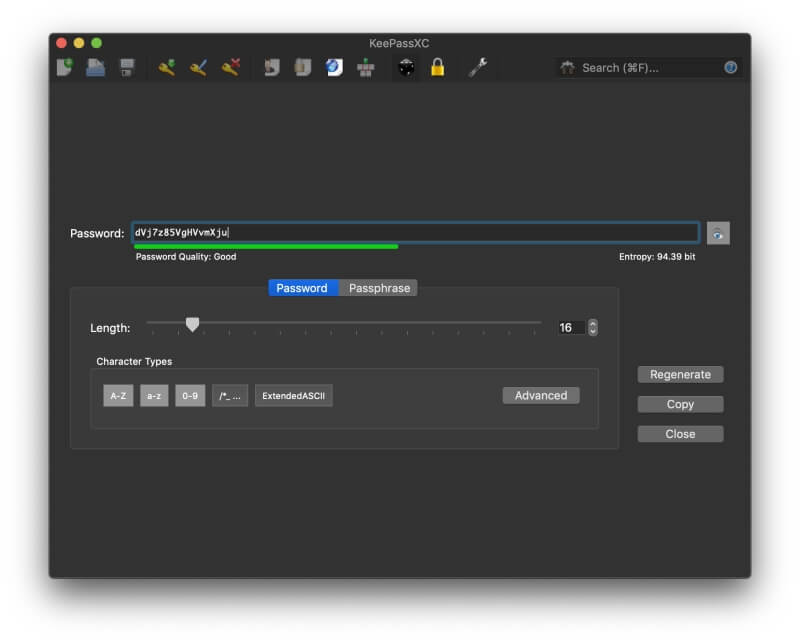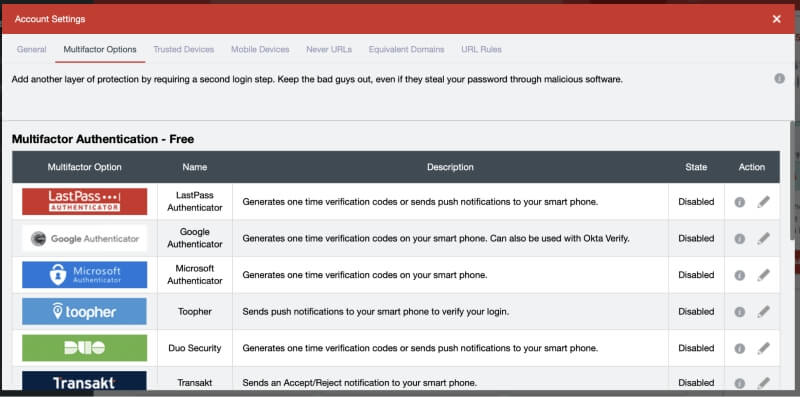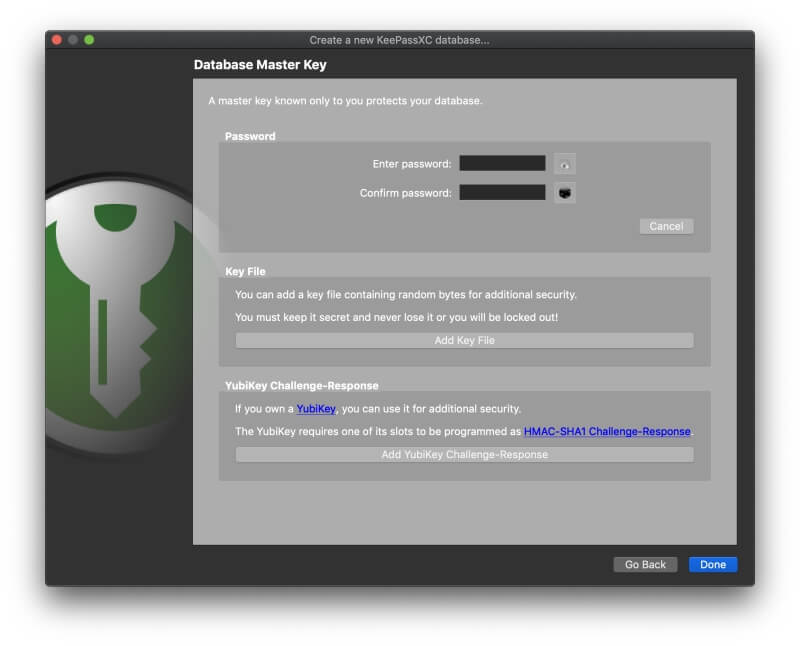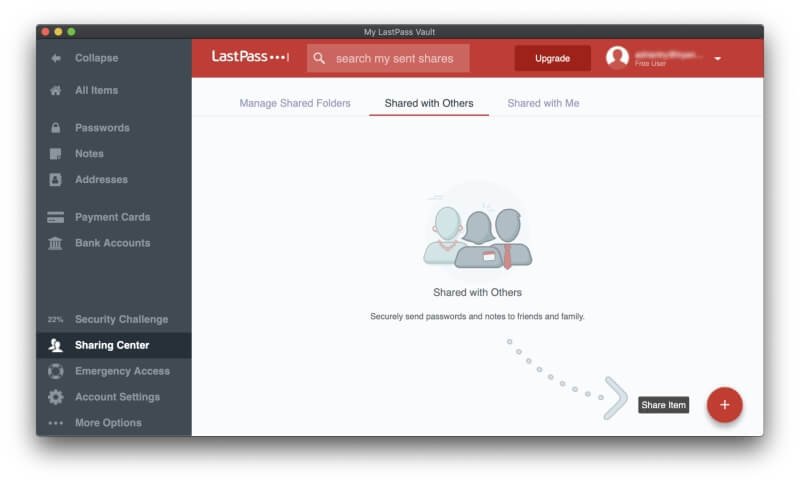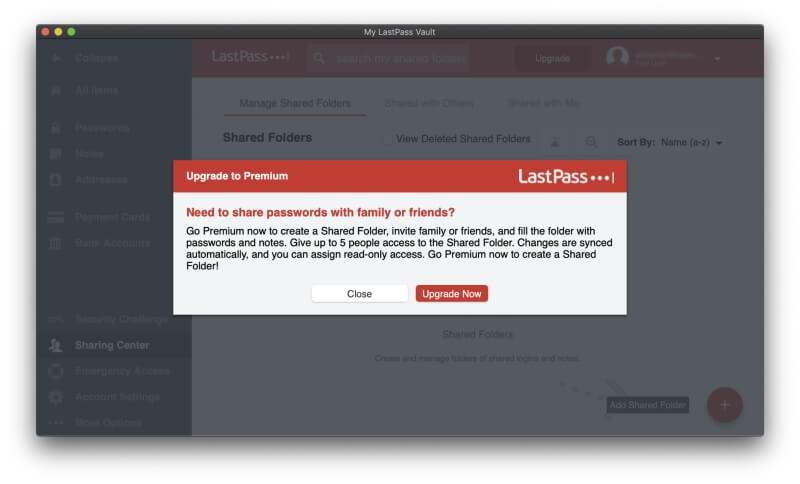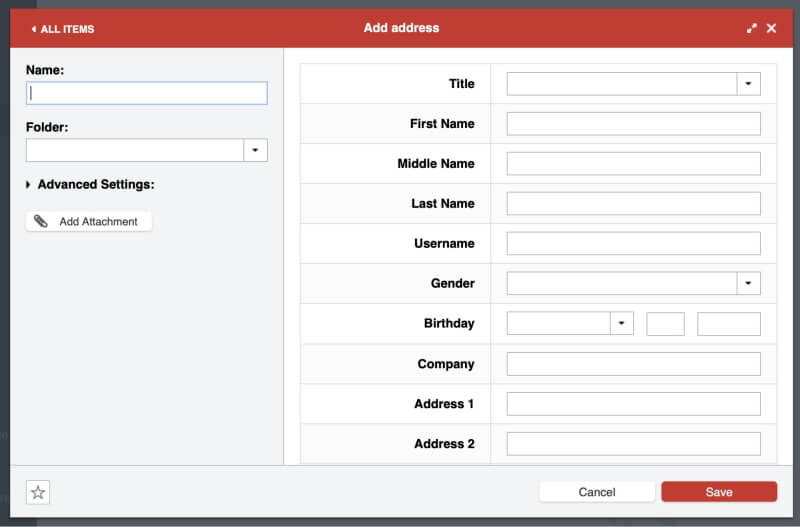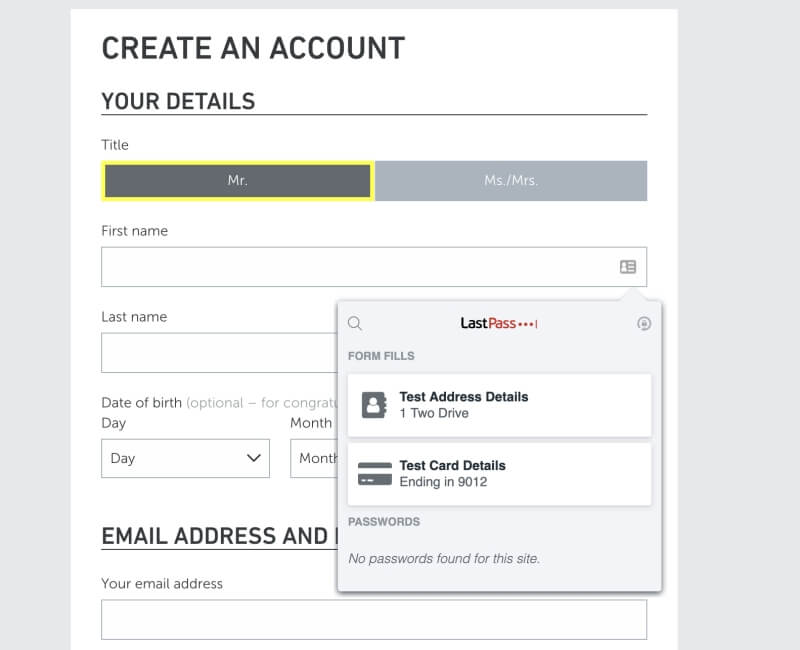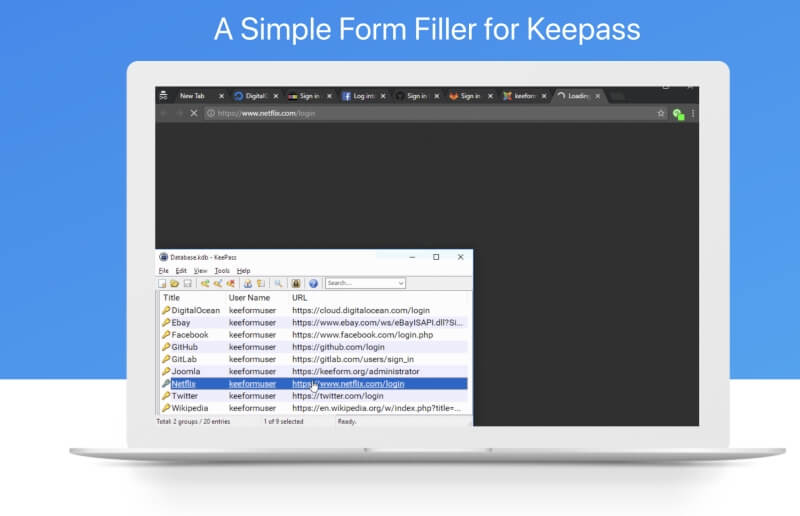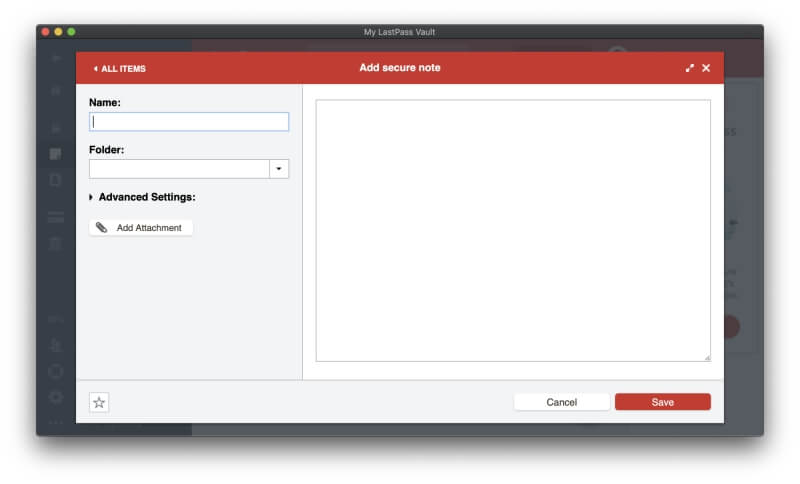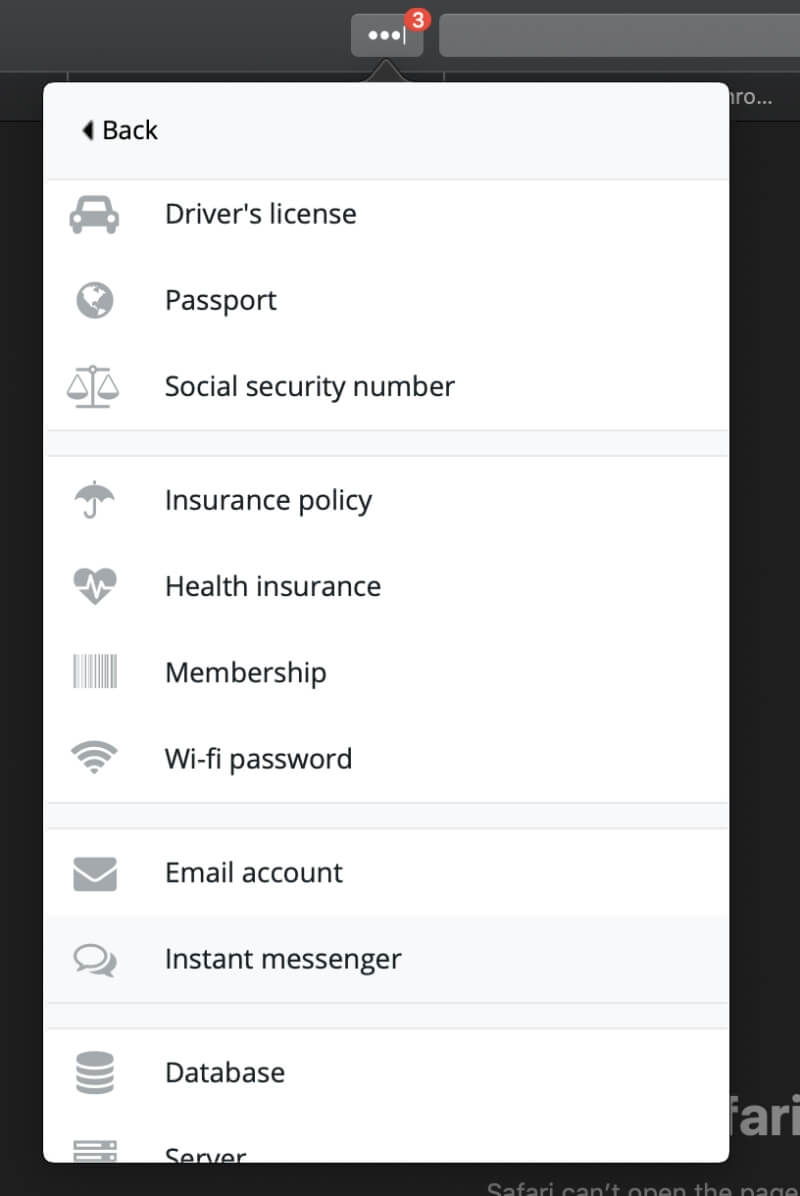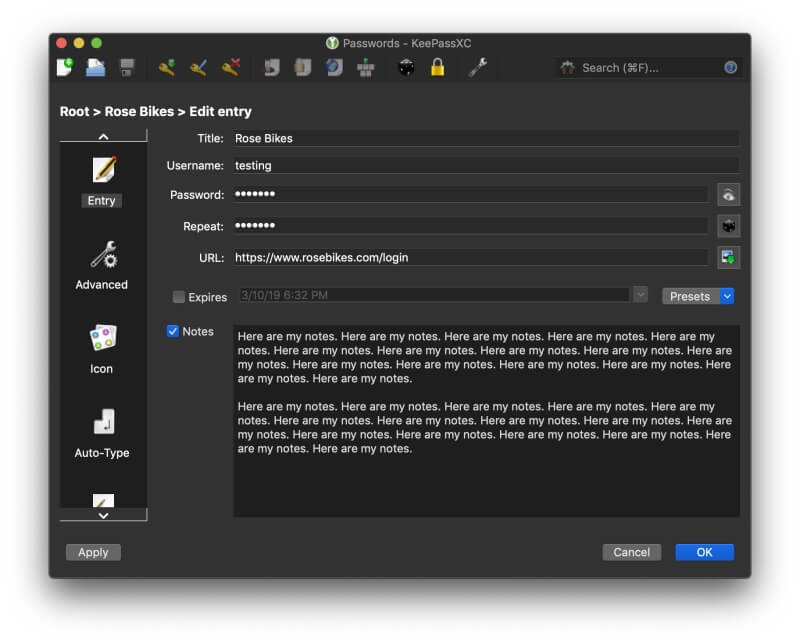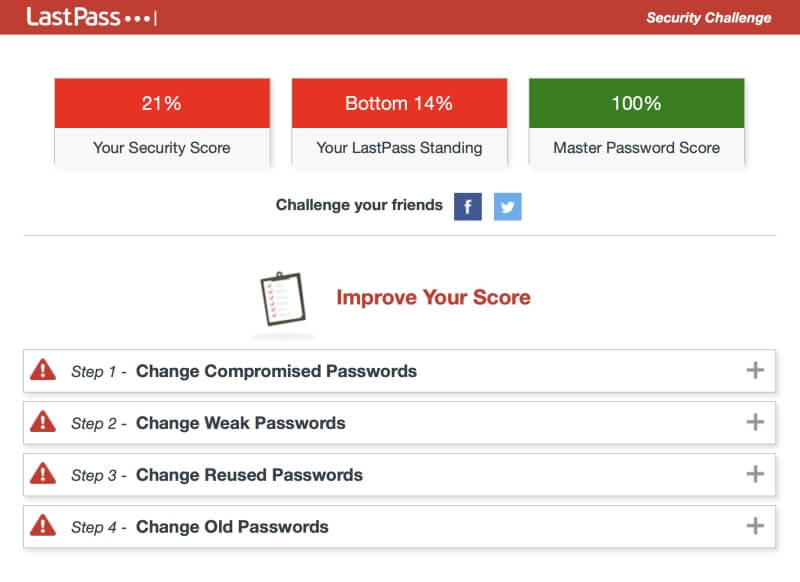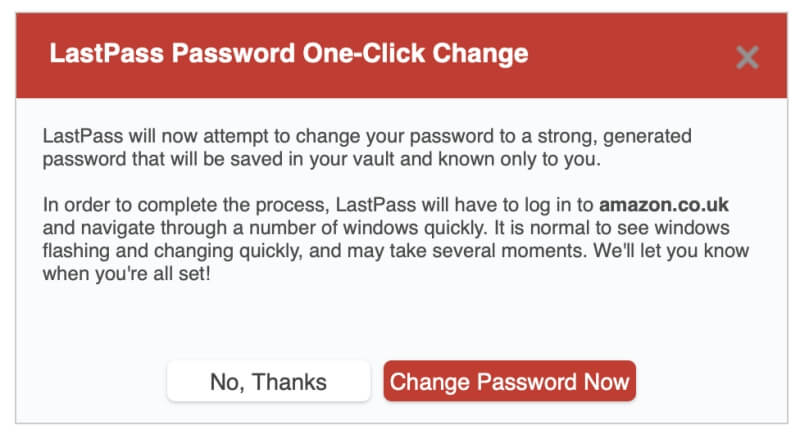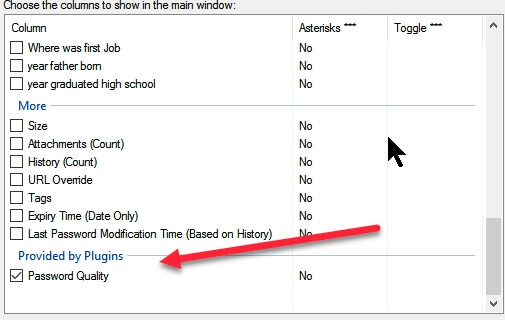LastPass vs. KeePass: qual você deve usar em 2022?
Você precisa de uma senha para cada site em que fizer login. Para muitos de nós, são centenas! Como você os gerencia? Você reutiliza a mesma senha, mantém uma lista em algum lugar ou clica regularmente no link de redefinição de senha?
Há uma maneira melhor. Os gerenciadores de senhas irão rastreá-los para você, e o LastPass e o KeePass são duas opções populares, mas muito diferentes. Como eles se comparam? Esta revisão de comparação cobre você.
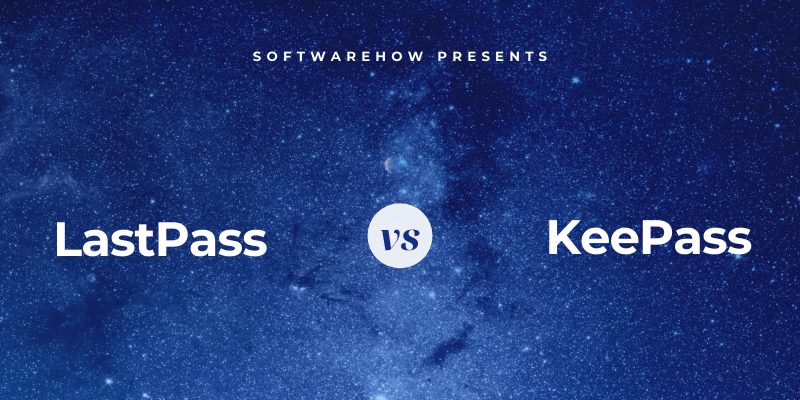
LastPass é um gerenciador de senhas popular que é fácil de usar e oferece um plano gratuito viável. Assinaturas pagas adicionam recursos, suporte técnico prioritário e armazenamento extra. É principalmente um serviço baseado na web, e os aplicativos são oferecidos para Mac, iOS e Android. Leia nosso detalhado Revisão do LastPass para saber mais.
KeePass é uma alternativa de código aberto mais geek que armazena suas senhas em seu computador em vez de na nuvem. O software é bastante técnico e pode atender usuários avançados. Uma versão do Windows está disponível oficialmente e há várias portas não oficiais para outros sistemas operacionais. Uma variedade de plugins foi desenvolvida para aumentar a funcionalidade do aplicativo.
Índice analítico
LastPass vs. KeePass: comparação direta
1. Plataformas suportadas
Você precisa de um gerenciador de senhas que funcione em todas as plataformas que você usa. O LastPass é adequado e funciona com todos os principais sistemas operacionais e navegadores da web:
- Área de trabalho: Windows, Mac, Linux, Chrome OS,
- Celular: iOS, Android, Windows Phone, watchOS,
- Navegadores: Chrome, Firefox, Internet Explorer, Safari, Edge, Maxthon, Opera.
KeePass é diferente. A versão oficial é um aplicativo do Windows e, por ser de código aberto, vários indivíduos conseguiram portá-lo para outros sistemas operacionais. Nem todas essas portas são da mesma qualidade e existem várias opções para cada sistema operacional, incluindo:
- 5 para Mac,
- 1 para Chromebook,
- 9 para iOS,
- 3 para Android,
- 3 para Windows Phone,
- 3 para amora,
- 1 para PC de bolso,
- e mais!
Essas opções podem ser confusas! Não há uma maneira fácil de saber qual versão é melhor para você além de tentar algumas. Ao avaliar o aplicativo no meu iMac, usei o KeePassXC.
Se você usar o KeePass em vários dispositivos, suas senhas não serão sincronizadas entre eles automaticamente. Eles são armazenados em um único arquivo e você terá que sincronizar esse arquivo usando o Dropbox ou um serviço semelhante.
Vencedora: O LastPass suporta as plataformas mais populares prontas para uso, enquanto o KeePass depende de portas de terceiros.
2. Preenchendo Senhas
O LastPass permite que você adicione senhas de várias maneiras: adicionando-as manualmente, observando você fazer login e aprendendo suas senhas uma a uma, ou importando-as de um navegador da Web ou outro gerenciador de senhas.
O KeePass não aprenderá suas senhas enquanto você as digita, mas permite que você as adicione manualmente ou importe-as de um arquivo CSV (“valores separados por vírgula”), um formato para o qual a maioria dos gerenciadores de senhas pode exportar.
Alguns revisores mencionaram que o aplicativo pode importar diretamente de vários outros gerenciadores de senhas, mas a versão que estou usando não. O KeePass não pode aprender suas senhas observando você fazer login em sites.
Depois de ter algumas senhas no cofre, o LastPass preencherá automaticamente seu nome de usuário e senha quando você chegar a uma página de login.
Assim que encontrei a extensão certa para o Chrome (no meu caso é o KeePassXC-Browser), o KeePass ofereceu a mesma conveniência. Antes disso, eu achava que iniciar um login diretamente do aplicativo era mais complicado e menos conveniente do que outros gerenciadores de senhas.
O LastPass tem uma vantagem: permite que você personalize seus logins site por site. Por exemplo, não quero que seja muito fácil fazer login no meu banco e prefiro digitar uma senha antes de fazer login.
Vencedora: Última passagem. Ele permite que você personalize cada login individualmente, permitindo que você exija que sua senha mestra seja digitada antes de fazer login em um site.
3. Gerando novas senhas
Suas senhas devem ser fortes – bastante longas e não uma palavra de dicionário – para que sejam difíceis de quebrar. E eles devem ser exclusivos para que, se sua senha de um site for comprometida, seus outros sites não fiquem vulneráveis. Ambos os aplicativos facilitam isso.
O LastPass pode gerar senhas fortes e exclusivas sempre que você criar um novo login. Você pode personalizar o comprimento de cada senha e o tipo de caracteres incluídos, e pode especificar que a senha seja fácil de dizer ou de ler, para facilitar a memorização ou a digitação da senha quando necessário.
O KeePass também gera senhas automaticamente e oferece opções de personalização semelhantes. Mas você precisa fazer isso no aplicativo e não no navegador.
Vencedora: Gravata. Ambos os serviços gerarão uma senha forte, exclusiva e configurável sempre que você precisar.
4. Segurança
Armazenar suas senhas na nuvem pode preocupá-lo. Não é como colocar todos os ovos na mesma cesta? Se sua conta for hackeada, eles terão acesso a todas as suas outras contas. O LastPass toma medidas para garantir que, se alguém descobrir seu nome de usuário e senha, ainda não poderá fazer login em sua conta.
Você faz login com uma senha mestra e deve escolher uma senha forte. Para segurança adicional, o aplicativo usa autenticação de dois fatores (2FA). Ao tentar fazer login em um dispositivo desconhecido, você receberá um código exclusivo por e-mail para confirmar que é realmente você que está fazendo login.
Os assinantes premium obtêm opções 2FA adicionais. Esse nível de segurança é suficiente para a maioria dos usuários — mesmo quando o LastPass foi violado, os hackers não conseguiram recuperar nada dos cofres de senha dos usuários.
O KeePass evita a preocupação de armazenar suas senhas online, armazenando-as localmente, em seu próprio computador ou rede. Se você decidir usar um serviço de sincronização como o Dropbox para disponibilizá-los em seus outros dispositivos, escolha um que use práticas e políticas de segurança com as quais você se sinta confortável.
Assim como o LastPass, o KeePass criptografa seu cofre. Você pode desbloqueá-lo usando uma senha mestra, arquivo de chave ou ambos.
Vencedora: Gravata. O LastPass toma fortes precauções de segurança para proteger seus dados na nuvem. KeePass mantém suas senhas criptografadas com segurança em seu próprio computador. Se você precisar sincronizá-los com outros dispositivos, quaisquer preocupações de segurança agora serão transferidas para o serviço de sincronização que você escolher.
5. Compartilhamento de senha
Em vez de compartilhar senhas em um pedaço de papel ou em uma mensagem de texto, faça isso com segurança usando um gerenciador de senhas. A outra pessoa precisará usar a mesma que você, mas suas senhas serão atualizadas automaticamente se você as alterar, e você poderá compartilhar o login sem que elas realmente saibam a senha.
Todos os planos do LastPass permitem que você compartilhe senhas, inclusive a gratuita. A Central de Compartilhamento mostra rapidamente quais senhas você compartilhou com outras pessoas e quais elas compartilharam com você.
Se você estiver pagando pelo LastPass, poderá compartilhar pastas inteiras e gerenciar quem tem acesso. Você pode ter uma pasta Família para a qual convida membros da família e pastas para cada equipe com a qual compartilha senhas. Então, para compartilhar uma senha, basta adicioná-la à pasta certa.
O KeePass adota uma abordagem totalmente diferente. É um aplicativo multiusuário, portanto, se você armazenar seu cofre em uma unidade de rede compartilhada ou servidor de arquivos, outras pessoas poderão acessar o mesmo banco de dados usando sua senha mestra ou arquivo de chave.
Isso não é tão refinado quanto no LastPass – você escolhe compartilhar tudo ou nada. Você pode criar diferentes bancos de dados de senhas para diferentes propósitos e compartilhar sua senha apenas para determinados, mas isso é muito menos conveniente do que a abordagem do LastPass.
Vencedora: Última passagem. Ele permite que você compartilhe senhas e (se você pagar) pastas de senhas com outras pessoas.
6. Preenchimento de formulários da web
Além de preencher senhas, o LastPass pode preencher automaticamente formulários da web, incluindo pagamentos. Sua seção de Endereços armazena suas informações pessoais que serão preenchidas automaticamente ao fazer compras e criar novas contas, mesmo ao usar o plano gratuito.
O mesmo vale para as seções Cartões de pagamento e Contas bancárias.
Quando você precisa preencher um formulário, o LastPass se oferece para fazer isso por você.
KeePass não pode preencher formulários por padrão, mas terceiros criaram plugins que podem. Uma pesquisa rápida na página de plug-ins e extensões do KeePass encontra pelo menos três soluções: KeeForm, KeePasser e WebAutoType. Eu não os experimentei, mas pelo que posso dizer, eles não parecem fazer o trabalho tão convenientemente quanto o LastPass.
Vencedora: Última passagem. Ele pode preencher formulários da web nativamente e parece mais conveniente do que os plugins de preenchimento de formulários do KeePass.
7. Documentos e Informações Particulares
Como os gerenciadores de senhas fornecem um local seguro na nuvem para suas senhas, por que não armazenar outras informações pessoais e confidenciais lá também? O LastPass oferece uma seção de Notas onde você pode armazenar suas informações privadas. Pense nele como um notebook digital protegido por senha, onde você pode armazenar informações confidenciais, como números de segurança social, números de passaporte e a combinação do seu cofre ou alarme.
Você pode anexar arquivos a essas notas (assim como endereços, cartões de pagamento e contas bancárias, mas não senhas). Os usuários gratuitos recebem 50 MB para anexos de arquivos e os usuários Premium têm 1 GB. Para fazer upload de anexos usando um navegador da web, você precisa ter instalado o LastPass Universal Installer “habilitado para binário” para seu sistema operacional.
Por fim, há uma grande variedade de outros tipos de dados pessoais que podem ser adicionados ao LastPass, como carteiras de motorista, passaportes, números de previdência social, logins de banco de dados e servidores e licenças de software.
Embora o KeePass não tenha uma seção separada para seu material de referência, você pode adicionar notas a qualquer senha. Suponho que você possa adicionar uma entrada apenas para registrar notas, mas isso não se compara ao rico conjunto de recursos do LastPass.
Vencedora: Última passagem. Ele permite que você armazene notas seguras, uma ampla variedade de tipos de dados e arquivos.
8. Auditoria de Segurança
De tempos em tempos, um serviço da web que você usa será invadido e sua senha comprometida. Esse é um ótimo momento para alterar sua senha! Mas como saber quando isso acontece? É difícil acompanhar tantos logins, mas muitos gerenciadores de senhas o informarão, e o recurso Security Challenge do LastPass é um bom exemplo.
- Ele passará por todas as suas senhas procurando por questões de segurança, incluindo:
- senhas comprometidas,
- senhas fracas,
- senhas reutilizadas e
- senhas antigas.
O LastPass ainda oferecerá a alteração automática das senhas de alguns sites para você, o que é incrivelmente útil e até disponível para quem usa o plano gratuito.
KeePass não tem nada comparável. O melhor que encontrei é um plugin Password Quality Estimation que adiciona uma coluna para classificar a força da sua senha, ajudando você a identificar senhas fracas.
Vencedora: Última passagem. Ele avisa sobre questões de segurança relacionadas a senhas, inclusive quando um site que você usa foi violado, e também oferece a alteração de senhas automaticamente, embora nem todos os sites sejam compatíveis.
9. Preço e valor
A maioria dos gerenciadores de senhas tem assinaturas que custam US$ 35-40/mês. Esses dois aplicativos vão contra a corrente, permitindo que você gerencie suas senhas gratuitamente.
O KeePass é totalmente gratuito, sem compromisso. O LastPass oferece um plano gratuito muito útil, que permite sincronizar um número ilimitado de senhas para um número ilimitado de dispositivos, bem como a maioria dos recursos necessários. Ele também oferece planos adicionais que exigem que você pague uma assinatura:
- Prêmio: $ 36/ano,
- Famílias (6 membros da família incluídos): $ 48/ano,
- Equipe: US$ 48/usuário/ano,
- Negócios: até $96/usuário/ano.
Vencedora: Gravata. O KeePass é totalmente gratuito e o LastPass oferece um excelente plano gratuito.
Veredicto final
Hoje, todo mundo precisa de um gerenciador de senhas. Lidamos com muitas senhas para mantê-las todas em nossas cabeças, e digitá-las manualmente não é divertido, especialmente quando são longas e complexas. Tanto o LastPass quanto o KeePass são excelentes aplicativos com seguidores fiéis.
A menos que você seja um geek, eu recomendo fortemente que você escolha o LastPass ao invés do KeePass. Estou familiarizado com software de código aberto – usei o Linux como meu único sistema operacional por quase uma década (e adorei) – então entendo que há uma certa satisfação em resolver quebra-cabeças técnicos para fazer um aplicativo se comportar da maneira que você querer. Mas a maioria das pessoas não se sente assim.
LastPass é muito mais utilizável e muito mais capaz. Ele disponibilizará suas senhas em todos os seus dispositivos sem precisar recorrer a uma solução de terceiros. Ele também permitirá que você compartilhe suas senhas com outras pessoas, gerencie documentos e informações confidenciais, oferece auditoria de senhas completa e oferece a possibilidade de alterar suas senhas automaticamente.
KeePass tem um lugar para usuários técnicos que estão dispostos a se esforçar para que funcione da maneira que desejam. Alguns usuários vão gostar que seus dados sejam armazenados de forma segura em seu próprio computador em vez de na nuvem, outros vão adorar como é personalizável e extensível, e muitos vão apreciar que é de código aberto.
LastPass ou KeePass, qual é o certo para você? Eu acho que para a maioria de vocês a decisão é bem seca. Mas se você estiver tendo problemas para decidir, recomendo que avalie cuidadosamente cada aplicativo para ver por si mesmo qual atende melhor às suas necessidades.
Artigos Mais Recentes